- Mwandishi Jason Gerald [email protected].
- Public 2024-01-19 22:14.
- Mwisho uliobadilishwa 2025-01-23 12:48.
WikiHow hukufundisha jinsi ya kupakua na kusanikisha WhatsApp kwenye kompyuta ya Windows au Mac. Ikiwa unataka kutumia WhatsApp kwenye kompyuta yako, utahitaji pia kusanikisha programu hii kwenye kifaa chako cha rununu.
Hatua
Sehemu ya 1 ya 2: Kupakua Faili za Usakinishaji wa WhatsApp
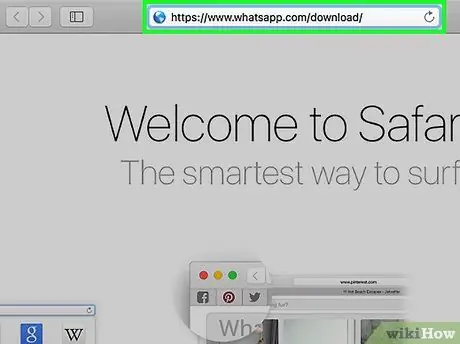
Hatua ya 1. Tembelea ukurasa wa kupakua wa WhatsApp
Faili ya kuanzisha WhatsApp inaweza kupakuliwa kwenye ukurasa huu.
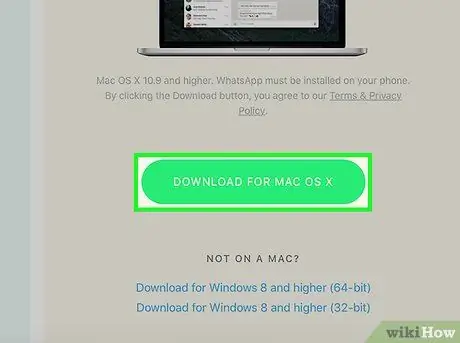
Hatua ya 2. Bonyeza kitufe cha kupakua kijani
Iko upande wa kulia wa ukurasa, chini ya kichwa "Pakua WhatsApp kwa Mac au Windows PC". Faili ya usanidi itapakuliwa unapobofya kitufe.
- Ikiwa umepakua kwenye Mac, kitufe kitasema "Pakua kwa Mac OS X". Ikiwa unatumia kompyuta ya Windows, kitufe kitasema "Pakua kwa Windows".
- Labda lazima ueleze mahali ili kuokoa upakuaji na bonyeza sawa kuanza kuipakua. Hii inategemea kivinjari unachotumia.
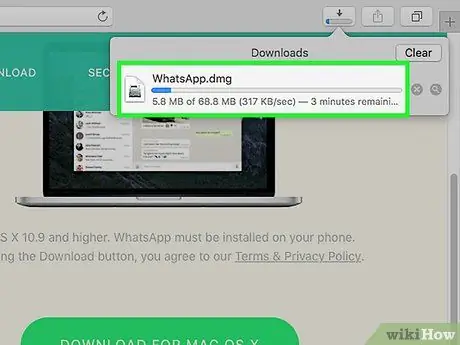
Hatua ya 3. Subiri faili kumaliza kupakua
Hii inachukua dakika chache tu. Unaweza kuanza kusanikisha WhatsApp mara tu faili ya usakinishaji imemaliza kupakua.
Sehemu ya 2 ya 2: Kusanikisha WhatsApp
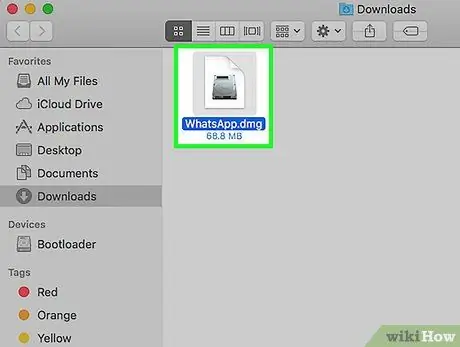
Hatua ya 1. Bonyeza mara mbili faili ya usanidi uliyopakua
Faili hiyo inaitwa "WhatsApp.dmg" ikiwa unatumia Mac. Ikiwa unatumia Windows, faili hiyo itaitwa "WhatsAppSetup" na ikoni iliyo na nembo ya WhatsApp (simu nyeupe yenye kiputo cha mazungumzo ya kijani kibichi). Faili za usanidi kawaida ziko kwenye folda chaguo-msingi ya upakuaji kwenye kompyuta (kwa mfano, kwenye Desktop).
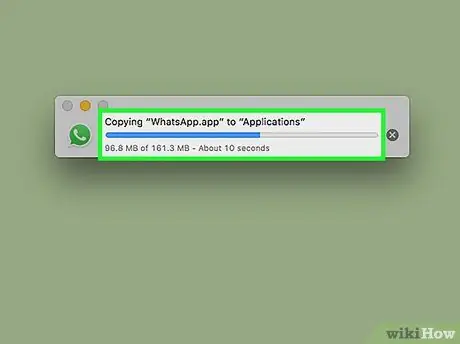
Hatua ya 2. Subiri wakati WhatsApp imesakinishwa
Baada ya kumaliza, nembo ya WhatsApp itaonyeshwa kwenye eneo-kazi.
Ikiwa umeiweka kwenye Mac, utahitaji kwanza kubofya na buruta ikoni ya "WhatsApp" kwenye folda ya "Programu" kwenye dirisha inayoonekana
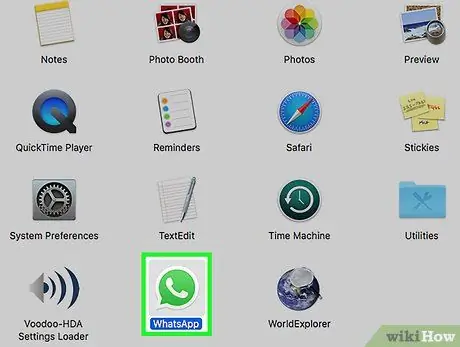
Hatua ya 3. Bonyeza mara mbili WhatsApp
Dirisha iliyo na nambari inayoweza kuchanganuliwa itaonekana. Nambari iko katika mfumo wa picha ya sanduku iliyo na ikoni nyeusi na nyeupe ya WhatsApp katikati
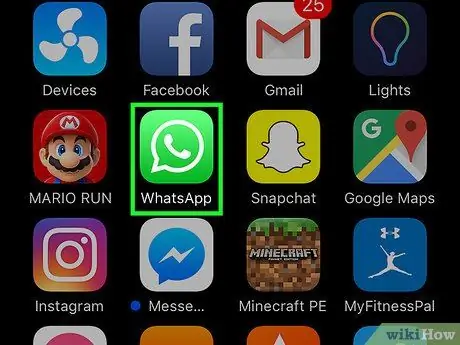
Hatua ya 4. Endesha WhatsApp kwenye kifaa cha rununu
Ikiwa kifaa chako hakina WhatsApp iliyosanikishwa, pakua na usakinishe programu hii kwanza.
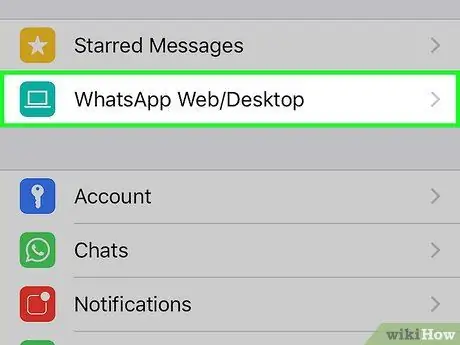
Hatua ya 5. Endesha skana ya msimbo wa WhatsApp
Kulingana na aina ya kifaa unachotumia, jinsi ya kufanya hivyo itatofautiana:
- iPhone - Gonga Mipangilio kwenye kona ya chini kulia, kisha gonga Mtandao / Desktop ya WhatsApp hiyo iko juu ya skrini.
- Android - Gonga ⋮, kisha gonga Mtandao wa WhatsApp juu ya menyu.
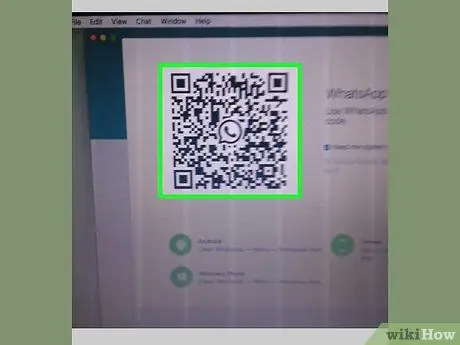
Hatua ya 6. Elekeza kamera ya kifaa chako cha rununu kwenye nambari
WhatsApp itasoma nambari ili kuthibitisha akaunti yako na kukamilisha usakinishaji. Sasa unaweza kutumia WhatsApp kwenye kompyuta yako.






